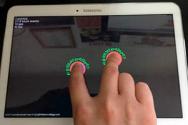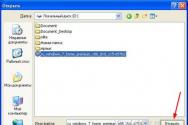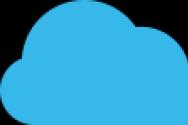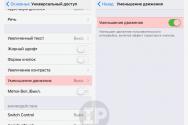Конопатить club user добавить комментарий комментариев. Разрешаем пользователям оставлять анонимные комментарии в WordPress. Как настроить систему комментирования Cackle
Дмитрий Дементий
![]()
Удобство и функциональность системы комментирования влияет на вовлеченность аудитории и количество комментариев на сайте. В этой статье вы найдете обзоры лучших внешних систем комментирования, которые помогут вам выбрать оптимальное решение.

Чтобы обсудить публикацию на сайте под управлением WordPress со штатной системой комментирования и стандартными настройками, вам придется вручную указать имя и адрес электронной почты. Такая же проблема существует у штатных систем для обсуждений других популярных движков. Из-за этого вы теряете много комментариев, так как пользователи не хотят тратить усилия на авторизацию.

Сторонние сервисы комментирования обеспечивают следующие возможности:
- Удобство авторизации для участия в дискуссии. Здесь нужно найти баланс между желанием пользователя как можно быстрее оставить комментарий и необходимостью получить данные о комментаторе со стороны владельца ресурса.
- Вовлечение аудитории в обсуждение. Сторонние сервисы уведомляют пользователей о появлении новых комментариев.
- Хранение комментариев. Сторонние системы хранят комментарии пользователей на своих серверах. Это экономит дисковое пространство и уменьшает нагрузку на сервер владельца сайта.
- Возможность оценивать комментарии.
- Возможность рекомендовать комментарии.
- Расширение охвата аудитории за счет автоматической публикации комментариев в профилях пользователей в социальных сетях.
- Возможность вставлять в комментарии визуальный контент.
Ниже вы найдете обзоры возможностей наиболее удобных систем внешнего комментирования.
Какие альтернативные системы комментирования можно использовать на сайтеВладельцам сайтов доступны платные и бесплатные сервисы комментирования. В мини-обзорах есть общая информация о каждой системе, а также инструкции по установке и настройке на сайтах под управлением WordPress.
Система комментирования DisqusDisqus - самая популярная сторонняя система комментирования. По данным создателей, с ее помощью пользователи ежемесячно пишут на сайтах 50 млн комментариев.
Благодаря популярности сервис Disqus можно считать эталоном или отправной точкой для оценки других внешних систем комментирования.
Как установить Disqus на сайт 
На странице настроек сайта укажите название ресурса и выберите URL на платформе Disqus. С помощью выпадающего меню определите категорию, к которой относится ваш сайт. Нажмите кнопку Next.

На следующем шаге выберите план. Доступны следующие варианты:
- Базовый. Бесплатный план для любых сайтов, в системе комментирования отображается реклама. Disqus делится доходами от рекламы только с сайтами, которые соответствуют внутренним критериям платформы.
- Plus. Стоимость подписки – 9 долларов в месяц. План позволяет выключить рекламу. Для некоммерческих сайтов, личных блогов, которые не показывают рекламу, план Plus можно подключить бесплатно. Количество просмотров не должно превышать 50 000 в сутки.
- Pro. Стоимость 89 долларов в месяц, количество просмотров страниц не более 150 000 в сутки. В профессиональном плане есть дополнительная функциональность: расширенная аналитика, приоритетная поддержка, расширенные возможности модерирования.

На следующей странице система информирует, что с помощью Disqus можно монетизировать сайт. Функция доступна для ресурсов на английском языке. Нажмите отмеченную на иллюстрации кнопку, чтобы подтвердить, что вы ознакомились с этой возможностью системы.

Выберите платформу, на которой работает ваш сайт. Если готового решения нет, используйте универсальный код.

Система предложит вам инструкцию по установке плагина Disqus для WordPress. Действуйте так:
- В консоли WP выберите меню «Плагины – добавить новый».
- В поле «Поиск плагинов» введите запрос Disqus.
- Установите и активируйте плагин.
- На странице установленных плагинов в строке Disqus Comment System выберите меню Configure.

- Система предложит обновить базу данных. Примите предложение.

- Введите данные доступа к профилю Disqus.
- Выберите сайт, на который устанавливаете систему комментирования.
- Экспортируйте в Disqus комментарии, которые пользователи оставили до установки системы. Для этого перейдите в меню настроек плагина. В разделе Import and Export нажмите кнопку Export Comments.

Вы установили плагин и подключили систему комментирования к сайту. Теперь пользователи могут обсуждать ваши публикации. А вам нужно уделить внимание настройкам сервиса.

Перейдите в меню настроек сообщества на сайте Disqus. На вкладке Settings в разделе General укажите URL сайта. Убедитесь, что напротив опции Enable recommendations for your site установлен флаг. Выберите язык интерфейса комментариев. Сохраните изменения.

В разделе Community в поле Moderator Badge Text выберите текст, который будет отображаться напротив имени пользователей с правами модераторов. С помощью выпадающего меню выберите принцип отображения комментариев. Доступны следующие вариант: сверху новые, сверху старые и сверху лучшие.

Если необходимо, разрешите оставлять комментарии анонимным пользователям. Обратите внимание, такие комментаторы не получают уведомления об обновлениях дискуссии. Это уменьшает их вовлеченность. Кроме того, возможность оставлять комментарии анонимно может привлекать на сайт троллей и спамеров.
Установите флажок напротив опции Links in Comments. В этом случае система автоматически отправит на модерацию любые комментарии со ссылками. Убедитесь, что напротив опции Media Attachments установлена галочка. Это разрешение публиковать в комментариях изображения и видео.

Установите флажки напротив двух опций в разделе Flagged Comments. Так вы позволяете пользователям оповещать модераторов о нежелательных комментариях. Также после указанного с помощью выпадающего меню числа отметок система скроет подозрительный комментарий до рассмотрения жалобы модератором. Сохраните изменения.

В личном кабинете Disqus на вкладке Community вы можете следить за количеством комментариев и отметок «Нравится» и «Не нравится», назначать модераторов, импортировать и экспортировать комментарии. Обратите внимание, экспорт комментариев в Disqus позволяет создать резервную копию файла с комментариями. Эту функцию нельзя использовать, чтобы перенести пользовательский контент в альтернативную систему комментариев.
Обратите внимание на функцию Word Filter. В соответствующем меню можно добавить стоп-слова, при использовании которых система отправит комментарий в папку «Спам».

В меню Moderate Comments отображаются все комментарии. Обратите внимание, комментарии на проверке находятся в папке Pending. Они не отображаются на сайте, если их не одобрил модератор. На вкладках Spam и Deleted можно просмотреть спам-сообщения и удаленные комментарии.
Полезный совет: быстро одобрить или удалить комментарий можно с помощью электронной почты. Для этого достаточно ответить на электронное письмо с уведомлением о новом сообщении на сайте. Чтобы одобрить комментарий, в ответе укажите Approve, чтобы удалить или отправить в папку спам укажите Delete и Spam соответственно.
Недостатки DisqusСамая популярная внешняя система комментирования имеет несколько недостатков. Вот наиболее важные из них:

- По некоторым данным, Disqus снижает вовлеченность аудитории. Например, летом 2015 года блог о CMS WordPress WPBeginner отказался от Disqus из-за жалоб читателей. После этого количество комментариев увеличилось на 304 % .
- Непонятная ситуация с индексацией комментариев. Поисковики индексируют их с перебоями. Например, оставленные два месяца назад к одной из публикаций в блоге «Текстерры» комментарии до сих пор остаются уникальными. Написанные год назад комментарии проиндексированы, но в качестве источника система Text.ru показывает сайт Disqus..
- Отсутствие бесплатного тарифа для коммерческих сайтов.

Популярность и функциональность превратили Disqus в эталонную внешнюю систему комментирования. Ее достоинства и недостатки можно использовать при оценке альтернативных сервисов.
Сервис комментирования CackleCackle - платное решение. Очень похоже, что разработчики учли недостатки Disqus и особенности русскоязычных проектов. Благодаря этому система получила важные преимущества: индексацию комментариев поисковиками и возможность авторизации через аккаунты в популярных в рунете сетях. О других возможностях системы ниже.
Как установить Cackle на сайтПосле регистрации и подтверждения аккаунта система предложит создать новый виджет. Укажите URL сайта и название виджета и нажмите кнопку «Продолжить».

Система предложит универсальный код виджета или код для популярных CMS. Выберите нужный вариант.

Чтобы использовать систему Cackle на сайте под управлением WordPress, установите плагин Cackle . В консоли WordPress выберите меню «Комментарии – Cackle настройки». Скопируйте из административной панели Cackle сгенерированные ключи к API и ID сайта. Вставьте их в соответствующие поля в меню настроек плагина в WordPress. Активируйте виджет.

Экспортируйте существующие комментарии в систему Cackle. Синхронизируйте виджет с базой данных WordPress.

Между прочим:
Интерфейс формы комментирования Cackle очень похож на интерфейс Disqus. Пользователям, знакомым с Disqus, будет просто использовать Cackle.

Обратите внимание, система поддерживает кросспостинг сообщений «Вконтакте». Эта функция включена по умолчанию. С одной стороны, это может способствовать увеличению охвата аудитории. С другой, пользователей может раздражать публикация сообщений в их профиле без спроса.

Чтобы использовать все возможности сервиса, уделите внимание настройкам. В административной панели Cackle выберите соответствующее меню. На вкладке «Общие» уделите внимание пункту «Удаление комментариев». Вы можете запретить эту возможность или разрешить в течение нескольких минут после публикации. Также в общих настройках можно выбрать текст значка модератора и изменить порядок расположения иконок социальных сервисов, через которые можно авторизоваться.

В расширенных настройках обратите внимание на следующие пункты:
- Включите премодерацию комментариев, содержащих ссылки.
- Снимите флажок напротив поля «Гостевые комментарии». Анонимные комментарии не способствуют вовлечению пользователей и доверию к ресурсу.
- Снимите флажок напротив пункта «Кросспостинг». В этом случае система не будет автоматически публиковать комментарии в социальных сетях.
Остальные настройки измените на свое усмотрение или сохраните вариант по умолчанию.

На вкладке «Внешний вид» обратите внимание на пункт «Пагинация». Пагинация ухудшает юзабилити комментариев. Чтобы решить проблему, с помощью выпадающего меню укажите пункт «Выбрать» и укажите большое значение в поле «Максимальное число комментариев на странице».

На вкладке «Капча» можно подключить сервис reCAPTCHA от Google , а на вкладке «Спам защита» есть возможность подключить антиспам-сервис Akismet.
Модерировать комментарии можно в консоли WordPress или в административной панели на сайте Cackle. Также вы можете установить мини-виджет модерации. С его помощью модерировать комментарии можно непосредственно на сайте.
Недостатки системы CackleCackle - платный сервис. Это его главный недостаток по сравнению с Disqus. Стоимость использования на одном сайте составляет 200 рублей в месяц. Стоит ли тратить деньги ради возможности авторизации пользователей через «Вконтакте» и «Одноклассники»? Это главный вопрос, по результатам ответа на который владелец конкретного сайта должен принимать решение.
Еще один недостаток сервиса - неочевидность возможности участия в дискуссиях для пользователей, не имеющих профилей в социальных сетях. Если вы отключите возможность оставлять анонимные комментарии, система предложит читателю войти через соцсеть. В качестве альтернативы пользователь может зарегистрироваться на сайте Cackle. Но для этого он должен найти отмеченный на иллюстрации значок.

HyperComments - платная система комментирования, которая поддерживает авторизацию с помощью профилей в популярных в рунете сетях. Пользователям доступны три тарифа:
- Personal. Стоит 24 доллара в год, можно использовать на одном сайте. Поддерживает до 500 тыс. загрузок виджета в месяц.
- Professional. Три сайта, 120 долларов в год, до 2 млн загрузок виджета в месяц.
- Enterprise. 480 долларов в год, сколько угодно сайтов, до 6 млн загрузок виджета в месяц.

Кроме авторизации через «Вконтакте», HyperComments имеет другие важные преимущества. Это функция гиперкомментариев, которая позволяет выделять фрагмент текста и обсуждать его. Также комментаторы могут делиться цитатами со своими подписчиками. Подробнее о возможностях системы дальше.
Как установить и настроить HyperComments 
Нажмите кнопку «Далее». Система перенаправит вас на страницу плагина HyperComments в каталоге WordPress. Установите и активируйте плагин. В консоли сайта выберите меню «Комментарии – HyperComments» и авторизуйтесь с помощью аккаунта Google. На странице настроек выберите вкладку Settings. Импортируйте в систему существующие комментарии.

Остальные базовые настройки можно не менять. Расширенные настройки доступны на вкладке Comments в соответствующем меню.

В разделе «Общие» включите уведомления администратора и модераторов о публикации нового комментария. При необходимости включите премодерацию всех комментариев.

В разделе «Структура» при необходимости снимите флаг напротив поля «Разрешать комментарии от гостей». В этом случае пользователи смогут отправить сообщение только после авторизации через социальную сеть. Если вы допускаете агрессивные способы увеличения охвата, включите кросспостинг сообщений.

В разделе «Цитаты» включите соответствующий виджет. Он позволяет пользователям выделять отрывок текста и делиться им с подписчиками в социальных сетях.

В разделе HyperComments сохраните настройки по умолчанию. Эта функция позволяет комментировать отдельные фрагменты текста.

В разделе «Стереокомментарии» можно включить соответствующую функцию. Она объединяет комментарии в две колонки: сообщения автора и всех пользователей. При необходимости можно добавить в колонку автора логотип компании.


Главный недостаток системы - отсутствие бесплатного тарифа.
Сервис дискриминирует пользователей, не имеющих аккаунтов в соцсетях. Если вы отключите возможность анонимного комментирования, такие посетители не смогут оставить сообщение.
Еще один важный недостаток - система по умолчанию не сообщает пользователям о появлении новых комментариев. Это снижает вовлеченность аудитории.
Система комментирования IntenseDebateIntenseDebate - внешняя система комментирования, которую разработала корпорация Automattic Inc. Один из главных проектов компании - сервис хостинга сайтов WordPress.com. Поэтому IntenseDebate особенно удачно интегрируются с CMS WordPress.
IntenseDebate - бесплатный сервис. Его функциональность не уступает эталонному Disqus. Система обеспечивает владельцам сайтов следующие возможности:
Чтобы воспользоваться возможностями системы, установите ее на сайт и настройте.
Как установить и настроить IntenseDebateПосле регистрации в системе перейдите на страницу установки системы комментирования . Укажите URL ресурса. Если вы пользуетесь WordPress, установите и активируйте плагин IntenseDebate. Авторизуйтесь на странице настроек в консоли WP.


В личном кабинете на сайте IntenseDebate включите уведомления о публикации новых комментариев. Переключите язык на русский.

В меню Layout личного кабинета при необходимости измените внешний вид кнопок, размер аватаров пользователей и уведомлений о новых сообщениях. Для предупреждения пагинации комментариев выберите в поле Comments per page максимальное значение. При необходимости укажите текст, который будет отображаться под формой комментирования.

В меню Comments включите возможность авторизации с помощью Facebook и Twitter. Воспользуйтесь подсказками системы, чтобы создать приложение Facebook и получить ключ API. Установите флаг напротив меню Enable «Report this comment» button. Вы включите кнопку «Пожаловаться на комментарий». Выберите вариант отображения трэкбэков. Они могут публиковаться вместе с пользовательскими комментариями или в отдельной области. Для большинства проектов подходит второй вариант.

При необходимости установите на сайт дополнительные виджеты. В соответствующем разделе личного кабинета доступны такие надстройки:
- Статистика комментариев - показывает количество комментаторов и сообщений.
- Последние комментарии.
- Популярный публикации. Этот виджет отображает список наиболее обсуждаемых постов.
- Активные комментаторы. Надстройка отображает десять наиболее активных пользователей со ссылкой на их профили в IntenseDebate.

Модерировать сообщения можно в консоли WordPress в меню «Комментарии».
Недостатки системы IntenseDebateГлавный недостаток IntenseDebate - отсутствие интеграции с популярными в рунете сетями, например, «Вконтакте». Для участия в дискуссиях пользователям придется авторизоваться с помощью аккаунтов в Facebook, Twitter, WordPress.com, регистрироваться на IntenseDebate или указывать имя и электронный адрес.
Tolstoy commentsРазработчики позиционируют Tolstoy comments в качестве бесплатной системы построения сообщества пользователей сайта . Это не система комментирования в традиционном виде, а виджет чата, в котором могут общаться читатели. Процесс общения игрофицирован с помощью системы значков и рейтингов.
Как установить Tolstoy comments на сайтПосле регистрации на платформе система предложит вставить код виджета на все страницы сайта.

Если все сделано верно, на сайте появится виджет комментариев.

В панели управления на сайте Tolstoy comments настройте размеры виджета. Выберите подходящее время загрузки виджета. Остальные настройки можно не менять.


Информация о сообщениях доступна администратору в режиме реального времени в разделе личного кабинета «Модерация». Пользователи видят на страницах сайта виджет с указанием количества комментариев и всплывающее окно с самыми рейтинговыми комментариями.
Пользователи могут оценивать комментарии. А за активность система присваивает комментаторам значки.

На каждой странице сайта виджет создает отдельный чат. Но список чатов доступен пользователям с любой страницы сайта по ссылке «Все чаты».
Недостатки системы Tolstoy commentsГлавный недостаток – хранение комментариев на сервере Tolstoy comments, а не в базе данных сайта. Из-за этого пользовательский контент не индексируется. Разработчики планируют в будущем решить эту проблему.
В обсуждения на сайте Tolstoy comments пользователи говорят, что виджет замедляет работу сайтов. На тестовой площадке такого эффекта я не заметил.

Вместо универсальных кроссплатформенных решений некоторые владельцы сайтов устанавливают форму комментирования одной социальной сети. Обычно это Facebook или «Вконтакте». На некоторых ресурсах есть сразу две формы комментирования.
Чтобы установить форму комментирования Facebook, воспользуйтесь
Вопрос, нужно ли вам комментирование WordPress сайта или нет, должен решать владелец сайта. В системе WordPress изначально заложено гибкое управление и организация комментирования. Настройки комментариев, а на WordPress они называются «Настройки-Обсуждения», одни из самых, если не сказать, самые объемные.
В этой статье я не буду рассуждать, нужны комментарии на WordPress или не нужны, это решать вам, здесь посмотрим, как управлять комментированием на блоге (сайте) WordPress используя системные возможности и функционал phpmyadmin, а также сторонние плагины.
Как включить и отключить общее комментирование WordPressУправление комментированием WordPress находится на вкладке «Настройки-Обсуждение». Вкладка «Настройки-Обсуждение» одна из самых объемный в системе. Здесь вы можете:
- Включить или отключить комментирование для всего блога WordPress, включая все посты, страницы, медиафайлы;
- Установить срок комментирования новых статей (по умолчанию 14 суток);
- Указать уровень вложенности (дерево) комментариев;
- Включить управление обратными ссылками в комментариях;
- Определить порядок модерации комментариев и еще 5 групп настроек.

Управление, а вернее кнопка запретить/разрешить комментарии есть на страницах редактора постов и страниц. Чтобы она появилась на экране, вверху откройте слайдер «Настройки» и в чекбоксе «Обсуждение» поставьте галочку. Теперь, вы сможете отключать комментирование отдельной статьи и страницы.

Удалить все комментарии WordPress можно двумя способами:
1. Из панели управления на вкладке «Комментарии». Достаточно выделить чекбоксы удаляемых комментариев или выделить все комментарии и выбрать «Действие-Удалить». комментирование WordPress
комментирование WordPress


Удаление комментариев отдельных пользователей (подписчиков) делается аналогично предыдущему пункту, только фильтруя пользователей по имени (email, ID).
Вариант 1. В панели управления входите на вкладку «Комментарии». В фильтре вписываете искомого пользователя, чьи комментарии вы хотите удалить. Выделяете чекбоксы этих комментариев и удаляете.
 Кнопки управления комментариями
Кнопки управления комментариями
Вариант 2 . Идете в phpmyadmin. Открываете базу данных своего блога.
Примечание: Перед работой с базой данных сделайте резервную копию базы, кнопка «Экспорт».
Можно сделать SQL запрос и показать, какой вы умный. Но мы пришли в phpmyadmin, а это интерфейс для упрощения работы базой данных. Поэтому пойдем простым путем:
- Откроем таблицу с комментариями;
- В поле «Сортировать по индексу» отсортируете таблицу по нужному вам полю. Например, по email пользователя (comment_author_email);
- Теперь в фильтр вставьте email искомого автора и нажмите «Enter»;
- Видим все комментарии этого автора и, выделив их чекбоксы, удаляем кнопкой «Удалить».

Вернусь к SQL запросам. Все действия с фильтрами можно заменить следующими SQL запросами к базе данных (в запросах wp меняете на префикс свое базы данных) :
Удаление комментариев по ID пользователя: DELETE FROM `wp_comments` WHERE `wp_comments`.`comment_ID` = 2//2 это значение ID пользователя, можно нескольких пользователей через запятую.
Удаление комментариев по email автора: DELETE FROM `wp_comments` WHERE `wp_comments`.`comment_author_email` = "email_автора" Удаление комментариев по его имени: DELETE FROM `wp_comments` WHERE `wp_comments`.`comment_author` = "Имя_автора"В продолжение темы SQL запросов для WordPress почитайте статью « », я дополнил её еще несколькими полезными запросами. А лучше учите матчасть, SQL запросы для WP, очень просто составить самому.
Плагины расширяющие функционал комментированияПосоветую два плагина, которые переведут комментирование на новый уровень.
Первый плагин это плагин «Discus» (https://wordpress.org/plugins/disqus-comment-system/). Он синхронизирует ваш блог WordPress с сервисом комментариев Discus (https://disqus.com/home/explore/). Комментарии, оставляемые вашими пользователями или гостями, поселятся в сети под своим адресом: Ваш_discus.discus.com и могут зажить в сети своей жизнью, улучшая оптимизацию сайта участием в осуждениях Discus сообщества или открытием своего канала.
Второй плагин называется «Comments – wpDiscuz» (https://wordpress.org/plugins/wpdiscuz/). AJAX система комментирования в реальном времени с пользовательской формой комментариев и своими полями. Предназначен для надстройки системных комментариев WordPress. Очень быстрый и отзывчивый с десятками функций.
Всем привет дорогие читатели, сегодня я хотел бы с вами поговорить на тему комментирования статей . У многих, особенно молодых блогов остро встает проблема комментирования постов. Как же заставить читателя написать комментарии?
Автор старается пишет материал, в читатели совершенно никак не реагируют. У автора создается впечатление будто он пишет в пустую, и ему это перестает нравится. У меня есть знакомые, которые по этому поводу бросали свое хобби.
Сегодня я открою вам 8 секретов , которые заставят ваших читателей написать комментарий к . Конечно же я сказал высоко, никакие это не секреты, а факты, о которых многие забывают и сами же от этого страдают. Но перед использованием этих способов, не забудьте защитить себя от ;-).
Как заставить посетителя написать комментарий? Все просто, стоит лишь немного пытаться выполнять ниже описанные мной правила, после чего потихоньку число комментариев на вашем сайте начнет пополняться. Но это не означает, что вы можете тупо использовать эти фишки и все будет хорошо. Нужно проанализировать какие у вас посетители, чего именно хотят и на чем их поймать сделать это можно с помощью или 😉 Начнем…
Все просто, стоит лишь немного пытаться выполнять ниже описанные мной правила, после чего потихоньку число комментариев на вашем сайте начнет пополняться. Но это не означает, что вы можете тупо использовать эти фишки и все будет хорошо. Нужно проанализировать какие у вас посетители, чего именно хотят и на чем их поймать сделать это можно с помощью или 😉 Начнем…
 Как правило читатели не комментируют из-за боязни: «А что об о мне подумают? Вдруг я напишу не то и все будут смеяться…». Вы, как автор сайта, должны дать понять читателю, что вы такой же человек как и все, что нечего бояться…
Как правило читатели не комментируют из-за боязни: «А что об о мне подумают? Вдруг я напишу не то и все будут смеяться…». Вы, как автор сайта, должны дать понять читателю, что вы такой же человек как и все, что нечего бояться…
Для этого достаточно создать страницу « » и написать про себя, как вы начинали, где учились, где живете и так далее. Также хорошо работает раздел «Личное», где время от времени вы будете писать статьи о себе, например когда попали в смешную ситуацию, или .
Так же очень хорошо работают плагины на подобии — плагин для отображения последних оставленных комментариев. Люди будут видеть, что ваш сайт активно комментируют и ничего страшного не происходит 😉
2) Мотивируйте читателя оставить комментарий. Постоянно спрашивайте читателя о чем либо, задавайте вопросы, просите высказать свое мнение. Тогда читатель почувствует, что вы действительно заинтересованы в его комментариях и не оставит вас без внимания. Многие блогеры используют такой метод:
Постоянно спрашивайте читателя о чем либо, задавайте вопросы, просите высказать свое мнение. Тогда читатель почувствует, что вы действительно заинтересованы в его комментариях и не оставит вас без внимания. Многие блогеры используют такой метод:
Они раскрывают тему статьи не до конца, это подойдет для сайтов, которые пишут рассказы для души, но никак не для моей тематики. По этому я против этого метода, лучше написать подробно и разобрать тему статьи, а в конце намекнуть читателям о том, что вы можете рассказать еще чуть больше, тогда дискуссия пойдет 😉
3) Используйте конкурсы и другие толчки к комментированию. Раньше очень-очень хорошо работали так называемые конкурсы комментариев, где читатели получали выгоду от того, что комментируют сайт. Сейчас же этот способ работает менее эффективно, всему виной другие ЖИРНЫЕ конкурсы, которые устраивают популярные блогеры с помощью спонсоров таких как , Rookee, Seopult и так далее…
Раньше очень-очень хорошо работали так называемые конкурсы комментариев, где читатели получали выгоду от того, что комментируют сайт. Сейчас же этот способ работает менее эффективно, всему виной другие ЖИРНЫЕ конкурсы, которые устраивают популярные блогеры с помощью спонсоров таких как , Rookee, Seopult и так далее…
Эти конкурсы имеют бюджет от десятков до сотен тысяч рублей, по этому конкурсом комментариев с призом в 500 рублей никого не удивишь. И таким образом вы сможете подтолкнуть только тех, кто любит вас, и постоянно читает, но им чего то не хватало для того что бы оставить комментарий  .
.
Наиболее популярный конкурс — это конкурс по количеству комментариев (). Запускается конкурс, и определяется самый-самый комментатор, который написал больше всего комментариев за определенный промежуток времени, ему и вручается награда, не редко такие конкурсы содержат 3 призовых места.
По мимо этого конкурса, часто проводятся такие, где определяется например самый информативный комментарий, или самый хороший вопрос, заданный автору, для этого можно использовать систему оценок за комментарий. Авторы этих комментариев рады, а другие ждут нового похожего конкурса, что бы снова попробовать заполучить свою копейку 
 Старайтесь постоянно высказывать свое мнение, даже если оно идет против общественного. Очень часто такие статьи, как почему Android лучше iOs, набирают рекордные количества комментариев, потому что люди спорят. Одна из моих статей — это где я написал , почему он лучше и немного унизил другие CMS системы.
Старайтесь постоянно высказывать свое мнение, даже если оно идет против общественного. Очень часто такие статьи, как почему Android лучше iOs, набирают рекордные количества комментариев, потому что люди спорят. Одна из моих статей — это где я написал , почему он лучше и немного унизил другие CMS системы.
Мне до сих пор пишут люди, которые просят меня попробовать другие CMS, дабы что бы я ощутил, что они лучше WordPress. В то время, не смотря на то, что статья была одной из самых первых, и блогу было всего около недели, статья действительно набрала рекордное количество комментариев, если мне не изменяет память 
 Вам не нравится, когда вы пишите статью, а читатели ее не комментируют? Так же и автор комментария, который остался без ответа вряд ли будет писать комментарии еще. Единицы таких авторов, которые будут добивать вас пока вы не ответите. По этому не обижайте своих читателей…
Вам не нравится, когда вы пишите статью, а читатели ее не комментируют? Так же и автор комментария, который остался без ответа вряд ли будет писать комментарии еще. Единицы таких авторов, которые будут добивать вас пока вы не ответите. По этому не обижайте своих читателей…
По возможности благодарите читателя за комментарий (можно за первый комментарий) и как можно подробнее отвечайте на его вопрос, агитируйте спрашивать еще, обещайте, что всегда готовы ответить на любые комментарии, и выполняйте обещание. Тогда читатели почувствуют, что в них заинтересованы и не оставят вас без внимания….
7) Комментируйте другие блоги. Возможно это может показаться нелепым, но все таки это работает. Если вы будете оставлять интересные комментарии на других сайтах, мало того это может поднять ваш авторитет, авторитет сайта, да еще и принести новых посетителей на сайт. Есть несколько примеров, где с помощью одного комментария, блоггеры добывали себе гору новых посетителей…
Возможно это может показаться нелепым, но все таки это работает. Если вы будете оставлять интересные комментарии на других сайтах, мало того это может поднять ваш авторитет, авторитет сайта, да еще и принести новых посетителей на сайт. Есть несколько примеров, где с помощью одного комментария, блоггеры добывали себе гору новых посетителей…
Но для этого надо писать действительно сильные, интересные и информативные комментарии. Они должны задеть не только читателей блога на котором вы оставили комментарии, но и самого автора этого сайта. Но если у вас это получится, считайте, что вы убили большой куш .
8) Оставляйте комментарий от одного имени и с одинаковым аватаром.![]() Это очень важно! Будь то если вы оставляете комментарии на своем сайте, или на чужом, всегда это делайте только с одинаковым ником и аватаром. Как использовать один и тот же аватар я писал тут. Зачем это нужно делать?
Это очень важно! Будь то если вы оставляете комментарии на своем сайте, или на чужом, всегда это делайте только с одинаковым ником и аватаром. Как использовать один и тот же аватар я писал тут. Зачем это нужно делать?
До скорых встреч, ваш покорный слуга Альберт и блог …
Честно говоря, когда увидел, что по этому поводу пишут и советуют новичкам на других сайтах, немного ужаснулся и решил запилить свою заметку на эту тему без фатального недостатка . В основном я видел длинные полотнища кода, которые реализуют добавление комментариев на сайт . Обычно для этого создают форму, реализуют ее обработку, сохранение, а так же выборки для отображения. Но преимуществ подобного подхода чем дальше, тем все меньше.
В этой заметке вы узнаете один из самый простых (но, субъективно, один из наиболее предпочтительных) способов добавить комментарии на сайт - простой пример для новичков + варианты для более продвинутых веб-мастеров.
Действительно, для чего изобретать велосипед и писать кучу кода, который в будущем еще придется поддерживать, фиксить и т.д., если есть куча готовых решений от сторонних сервисов (речь идет о социальных сетях + disqus )?
Но прежде чем перейдем к непосредственно внедрению, давайте рассмотрим преимущества/недостатки использования готовых решений. (Если о чем забыл - пишите в комментах - расширим список)
Преимущества сторонних решений:
- Простота в реализации.
- Защищенность от спама "с коробки" (в своем решении пришлось бы это дополнительно реализовать, так что, теоретически, связано с предыдущим пунктом).
- В меньшей степени подвержено ошибкам, багам и т.д., так как сторонние решения проверили миллионы пользователей (опять связано с первым: вы тоже можете написать все без багов, но уйдет дополнительное время на отладку).
- Как правило, сервисы предоставляют готовую админку, статистику, уведомления для админов, иногда модерацию, несколько админов, премодерацию и т.д., на реализацию чего у веб-мастера, особенно начинающего, могут уйти месяцы, если не годы.
- Пользователю не нужно регистрироваться, вводить свое имя и т. д. - предполагается, что у него уже есть аккаунт в популярной соцсети.
- Скорее всего, выдержит большую нагрузку из-за того, что соц. платформы изначально рассчитаны на большие нагрузки.
Недостатки:
- Скудное или полное отсутствие возможности изменить внешний вид блока с комментариями.
- Индексация в поисковых системах.
Как видите, преимуществ намного больше. Невозможность изменить внешний вид, скорее всего, сделана для того, чтобы узнавать стиль сервиса комментариев, таким образом создавав ненавязчивую рекламу. (Как один из вариантов). А что касается индексации - так ли уж она важна, ведь далеко не все комменты несут смысловую нагрузку.
Но довольно теории, перейдем к практике.
1. Простейший вариант - добавить комментарии с использованием какой-то выбранной соцсети.
Например, vk. Смотрим документацию . Копируем предоставленный код, и добавляем на странице (куски кода взяты с доки по ссылке, в будущем может поменяться, так что всегда копируйте с сайта с документацией. Здесь только возможный пример):
1) Добавляем в :
VK.init({apiId: 2951023, onlyWidgets: true});
2) Добавляем в том месте, где хотим видеть виджет комментариев (например, после заметки, если речь идет о блоге):
VK.Widgets.Comments("vk_comments", {redesign: 1, limit: 10, width: "665", attach: "*"});
2. Добавить виджеты из нескольких сервисов. Например, как на этом ресурсе. Переключаются табами:


Добавляем в разметку (для корректной работы должен быть подключен twitter bootstrap!) в месте, где нужно вывести виджет комментариев :
Но этот вариант не самый лучший, хоть и самый простой. Проблема в том, что при таком подходе при загрузке страницы будут инициализироваться все виджеты, независимо от того, понадобятся они пользователю, или нет.
Этого можно избежать, реализовав ленивую инициализацию виджетов комментариев . Сначала код целиком, потом разъяснение:
(function(global, $) { "use strict"; $(function() { var $tabToggler, initComments, initialized; initialized = { "#vk-comments": false, "#disqus_thread": false }; initComments = function(type) { var discussUserName, disqus_config, pageUrl; if (initialized) { return; } pageUrl = "page_url"; switch (type) { case "#disqus_thread": // You need to set this params using your platform"s appropriate way discussUserName = "discussUserName"; disqus_config = function() { this.page.url = pageUrl; return this.page.identifier = "page_identifier"; }; (function() { var d, s; d = document; s = d.createElement("script"); s.src = "//" + discussUserName + ".disqus.com/embed.js"; s.setAttribute("data-timestamp", +new Date()); return (d.head || d.body).appendChild(s); })(); break; case "#vk-comments": VK.Widgets.Comments("vk-comments", { limit: 5, attach: "*", pageUrl: pageUrl }); break; default: return; } initialized = true; }; $tabToggler = $(".comments-wrapper a"); $tabToggler.on("shown.bs.tab", function(e) { initComments($(e.target).attr("href")); }); initComments($tabToggler.closest(".active").find("a").attr("href")); }); })(window, jQuery);
Обратите внимание на переменные, значение которых вы должны подготовить с помощью методов, предоставляемых вашей платформой.
Для начала создаем маппинг типов виджетов комментариев , переменная initialized . Дальше, функция initComments(type) позволяет инициализировать виджет комментария , причем она ничего не делает, если он уже был инициализирован.
И последний штрих - инициализируем дефолтный виджет комментариев, чтобы он отобразился сразу после загрузки страницы.
Готовый скрипт на и coffeescript на gist. Пример работы - внизу (примеры кода взяты с этого сайта)
Здравствуйте!
Сегодняшняя статья посвящена выводу комментариев WordPress . Мы рассмотрим в каких файлах и функциях расположен код, отвечающий за отображение комментариев. Что нужно сделать, чтобы иметь возможность внести изменения в этот блок WordPress блога.
Начну с того, что в каждом шаблоне (теме) WordPress есть файл comments.php , Полный путь к нему от корневого каталога: /wp-content/themes/папка_шаблона/comments.php
Именно comments.php отвечает в целом за блок комментариев в конкретной теме WordPress.
Что чаще всего содержится в comments.php:
– проверка защиты комментариев паролем
– проверка разрешены ли комментарии к статье
– проверка наличия комментариев и вывод соответствующего текста (“Комментариев нет …” или “Оставлено n комментариев”)
– вызов функции вывода комментариев – wp_list_comments()
– вывод навигации (пейджинации) при многостраничном размещении комментариев
– вывод формы для оставления комментариев к статье
Здесь понятно, что вы можете задавать свои классы или изменять свойства в style.css для уже существующих классов. Таким образом, вы можете изменить внешний вид формы для оставления комментариев и текстов до списка комментариев и после этого списка или формы. Но стили вывода непосредственно самих комментариев в comments.php изменить нельзя.
Когда я перечислял содержимое файла comments.php , то специально отметил подчеркиванием, что в comments.php происходит всего лишь вызов функции вывода комментариев wp_list_comments() , но не сам вывод. Т.е. в comments.php вы не найдете (по крайней мере, в последних версиях WordPress и при правильном подходе к разработке шаблонов): вывод имени автора сообщения и ссылки на его сайт, вывод аватарки автора, вывод даты и времени комментария, самого комментария и ссылки “ответить”.
Как же изменить стили в списке комментариев?
Для начала нужно выяснить используется ли в вашем шаблоне пользовательская функция для вывода комментариев.
Вызов функции wp_list_comments() возможен без колбэка (callback – функция обратного вызова) и с колбэком.
1. Вызов wp_list_comments без колбэка:
Т.е. в параметрах функции (то что в скобочках, после названия) нигде не фигурирует параметр с названием ‘callback’.
Если в comment.php вашего шаблона такая ситуация, то это означает, что в данной теме нет собственной (пользовательской) функции для вывода комментариев и для этого используется стандартный шаблон (шаблон из ядра WordPress). Расположен он файле . А поскольку , то в данном случае изменить стили отображения комментариев не получится, пока мы не прейдем ко второму варианту.
2. Вызов wp_list_comments с колбэком:
|
callback=custom_comment указывает, что для вывода комментариев у нас есть пользовательская функция custom_comment , код которой, грубо говоря, мы и передаем в качестве параметра для исполнения в стандартную функцию wp_list_comments . Но нас интересует больше не техническая сторона этого вопроса, а именно наличие в шаблоне собственной функции для вывода комментариев. Код этой функции расположен в .
Вот именно в этой пользовательской функции custom_comment и расположен код, отвечающий за внешний вид отдельного комментария, а следовательно и всех комментариев в целом.
Код пользовательской функции интуитивно понятный. В нем, обычно, используются следующие стандартные функции WordPress:
get_comment_author_link() – получает html ссылку на сайт автора текущего комментария;
get_comment_date() – получает дату комментария;
get_comment_time() – получает время комментария;
comment_text() – выводит текст комментария;
Вы можете находить фрагменты с этими функциями в коде и изменять внешний вид тех или иных элементов, обрамляя их в блоки div или span и присваивая определенные классы стилей.
Например, в коде пользовательской функции фрагмент вывода аватарки:
< div class = "comment-author" >
< / div > |
Теперь осталось в style.css задать желаемые свойства классу comment-author . Подробней конкретные примеры изменения стилей рассмотрю в одной из следующих статей.
Теперь у вас может возникнуть вопрос: “Что делать, если в моем шаблоне нет пользовательской функции для вывода комментариев? ”
Ответ: нужно создать её.
Самый простой вариант – скопировать код стандартной функции WordPress comment() .
Инструкция по созданию пользовательской функции для вывода комментариев:1. Откройтефайл /wp-includes/comment-template.php и найдите в нем функцию comment() .
Вот начало её описания
/** * @since 3.6 * @access protected * * @param object $comment Comment to display. * @param int $depth Depth of comment. * @param array $args Optional args. */ protected function comment($comment, $depth, $args) {
* @since 3.6 * @access protected * @param object $comment Comment to display. * @param int $depth Depth of comment. * @param array $args Optional args. protected function comment ($ comment , $ depth , $ args ) { |
2. Скопируйте все тело функции comment() .
Скопировать нужно фрагмент кода от начала описания, показанного в пункте 1 до закрывающейся фигурной скобки } и следующего за ней подобного описания другой функции